Hiện nay, giao tiếp trực tuyến là hoạt động diễn ra vô cùng thiết yếu, vì vậy các công cụ hỗ trợ kết nối qua internet ngày càng phát triển đa dạng và Google Chat chính là một trong số đó. Công cụ trò chuyện này của Google giúp bạn kết nối với người khác một cách dễ dàng, không chỉ hỗ trợ nhắn tin Google Chat còn giúp bạn làm việc nhóm tốt hơn. Vậy để hiểu hơn về khái niệm Google Chat là gì, tìm hiểu các tính năng và cách sử dụng hiệu quả ứng dụng này ngay tại bài viết dưới đây nhé!
1. Google chat là gì?
Google Chat là một công cụ trò chuyện, giao tiếp trực tuyến hay ứng dụng nhắn tin từ Google – nó cho phép người dùng trao đổi công việc, hợp tác nhóm và làm việc từ xa một cách hiệu quả. Giống như các ứng dụng nhắn tin phổ biến như Zalo hay Viber, ứng dụng chat của Google giúp người dùng giao tiếp và làm việc nhóm một cách dễ dàng. Phù hợp với hệ sinh thái Google Workspace (trước đây là Gsuite), Google Chat hoạt động trên nhiều nền tảng, bao gồm máy tính, laptop, và các thiết bị di động chạy iOS và Android.
Với Google Chat, bạn có thể tạo các phòng trò chuyện nhóm, chia sẻ tài liệu, tổ chức các cuộc họp trực tuyến, và cùng nhau làm việc trên các dự án một cách hiệu quả. Đây là giải pháp hoàn hảo để nâng cao khả năng cộng tác và quản lý công việc trong tổ chức hoặc đội nhóm của bạn.
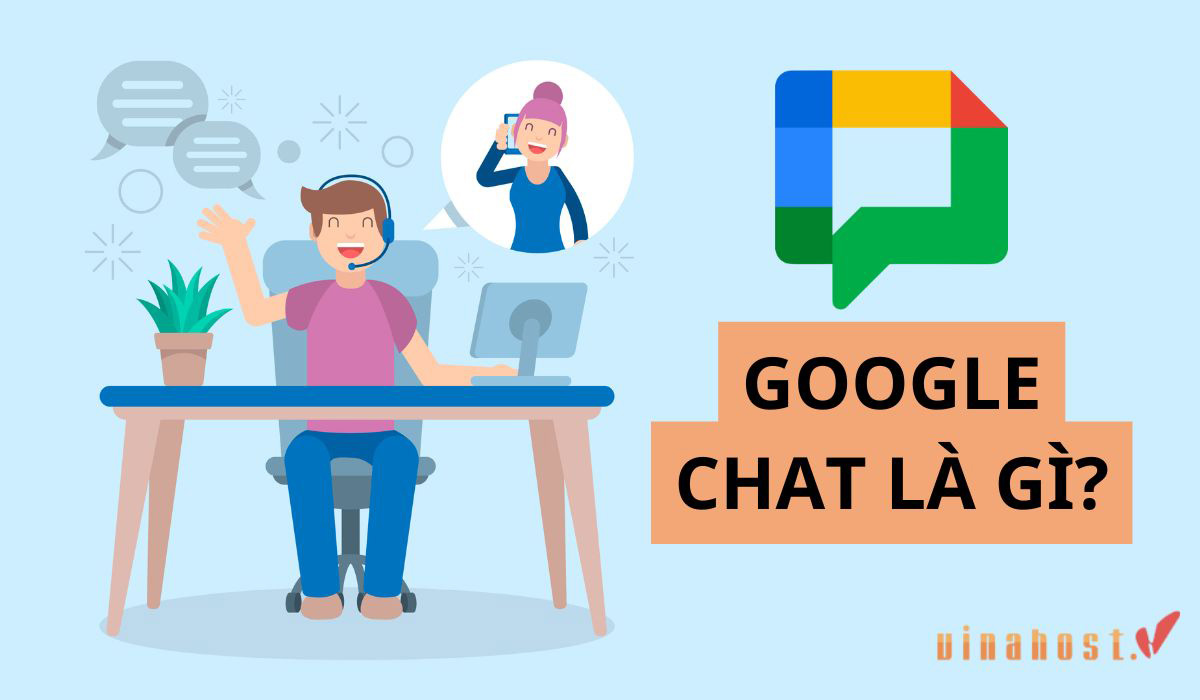
Ngoài ra, Google Chat được phát triển để thay thế Google Hangouts, ứng dụng trước đây của Google. Khi Hangouts không còn phổ biến, Google ra mắt ứng dụng Chat này cho giao tiếp văn bản và Google Meet cho cuộc họp video, nhằm cải thiện trải nghiệm người dùng.
2. Tính năng của Google chat mang lại
Google Chat là nơi mang đến cho bạn một giải pháp giao tiếp và hợp tác mạnh mẽ với nhiều công cụ tiện ích, được thiết kế để tối ưu hóa trải nghiệm làm việc và kết nối trong môi trường số hiện đại. Dưới đây là các tính năng nổi bật của công cụ chat Google:
- Truy cập dễ dàng: Tích hợp vào Gmail, có sẵn trên web, máy tính để bàn, và ứng dụng di động (Android và iOS).
- Spaces (Không gian): Tạo các phòng chat chuyên dụng cho nhóm hoặc chủ đề cụ thể, như sự kiện hay dự án. Mỗi phòng có thể được cá nhân hóa với tên và các tab Tệp, Nhiệm vụ.
- Mời thành viên bằng email: Mời người tham gia cuộc trò chuyện bằng cách nhập địa chỉ email thay vì số điện thoại.
- Cộng tác trực tiếp: Chia sẻ tài liệu từ Google Docs, Sheets, và Slides bằng cách dán liên kết vào khung chat, với quyền truy cập tự động cho các thành viên.
- Tích hợp dịch vụ Google: Được tích hợp với Google Drive, Google Docs, Google Calendar, và Google Meet, cung cấp các biểu tượng và truy cập nhanh từ thanh bên.
- Tìm kiếm mạnh mẽ: Thanh tìm kiếm luôn hiển thị, hỗ trợ tìm kiếm liên lạc, cuộc trò chuyện, liên kết, và tệp chia sẻ.
- Tùy chỉnh thông báo: Quản lý và tối ưu hóa thông báo tin nhắn mới từ các phòng chat theo nhu cầu cá nhân.
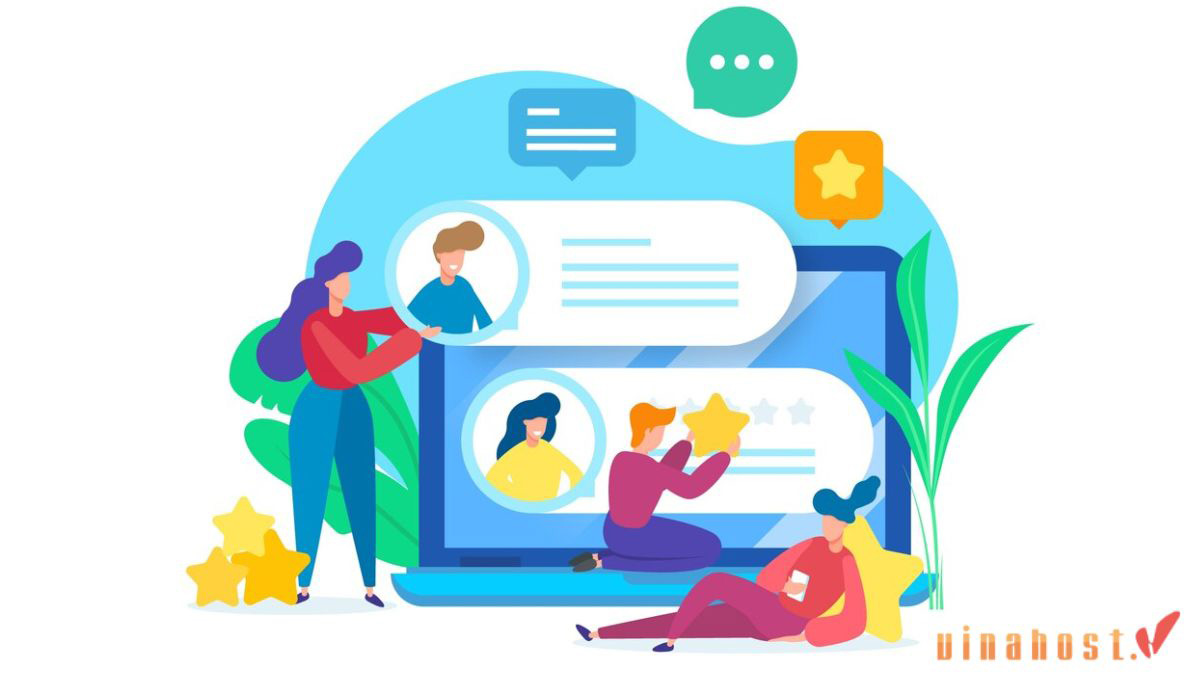
Đọc thêm: Ứng dụng google drive là gì? Cách sử dụng hiệu quả
3. So sánh Google chat với một số công cụ nhắn tin khác
Ứng dụng gao tiếp trực tuyến của Google là đối thủ cạnh tranh trực tiếp của Slack, một trong những dịch vụ nhắn tin doanh nghiệp phổ biến nhất. Cả hai đều hỗ trợ phản hồi, trò chuyện theo chủ đề và tìm kiếm rộng rãi. Ngoài Slack, Google Chat cũng có những điểm tương đồng với Microsoft Teams, một đối thủ khác của Slack.
Tuy nhiên, một điểm khác biệt chính là Microsoft Teams và Slack tích hợp sẵn các tính năng gọi âm thanh và video, trong khi Google Chat yêu cầu bạn sử dụng các ứng dụng riêng biệt như Google Meet hoặc Google Voice cho các cuộc gọi và video.

Nếu bạn không yêu cầu sử dụng Google Chat cho công việc, có thể không có lý do chính đáng để chọn nó thay vì các ứng dụng nhắn tin khác như Google Messages, WhatsApp hoặc Facebook Messenger. Vì các ứng dụng này thường có các tính năng bổ sung hướng đến người tiêu dùng, chẳng hạn như chia sẻ vị trí theo thời gian thực trong Messenger, mà Google Chat không cung cấp.
Bài viết: Google meeting là gì? So sánh GG meet và GG chat
4. Hướng dẫn sử dụng Google chat cho người mới bắt đầu
Dưới đây là hướng dẫn đơn giản giúp bạn sử dụng Google Chat hiệu quả, dù bạn đang dùng máy tính hay điện thoại. Hãy cùng khám phá cách tận dụng công cụ này để kết nối và làm việc một cách dễ dàng nhất nhé!
4.1. Cách truy cập và đăng ký sử dụng
Để truy cập và bắt đầu sử dụng Google Chat, bạn có thể thực hiện theo các bước đơn giản sau: Cách 1: Truy cập qua liên kết
- Bước 1: Mở trình duyệt và vào trang web chat.google.com. Nhấp vào Chuyển sang chat để truy cập Google Chat.
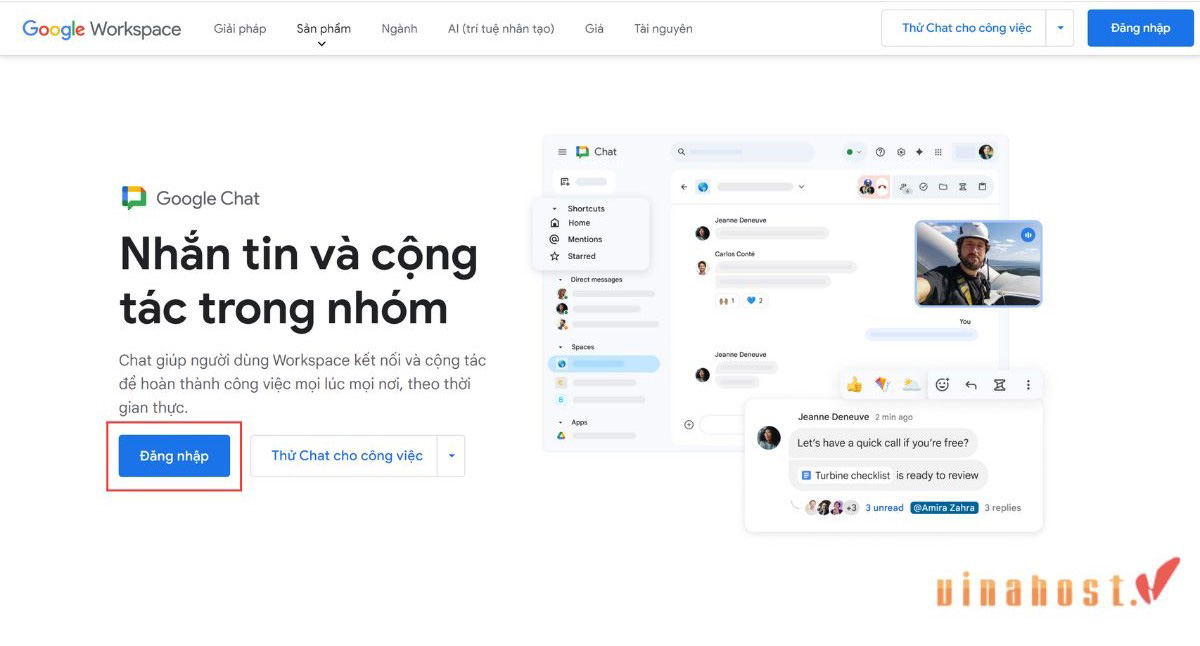
- Bước 2: Đăng nhập vào tài khoản Email của bạn để bắt đầu sử dụng Google chat.
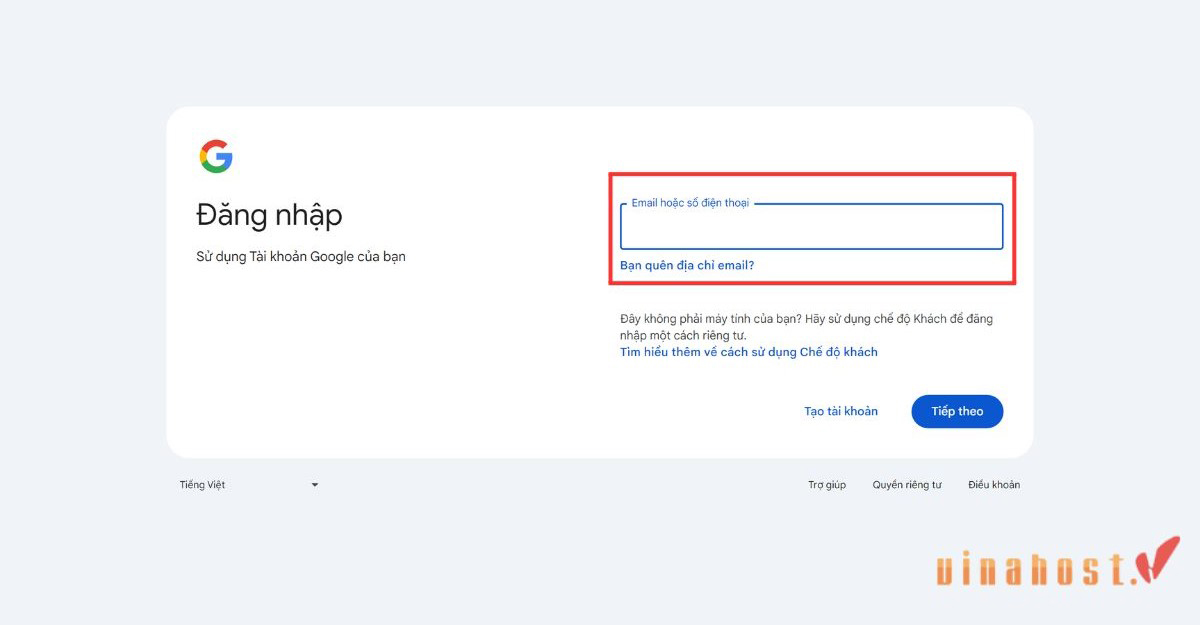
Cách 2: Tải ứng dụng cho máy tính: Tải và cài đặt ứng dụng Google Chat trên máy tính của bạn để có trải nghiệm sử dụng thuận tiện hơn qua liên kết sau: https://chat.google.com/download/ và nhấp vào Get the app để tải xuống.
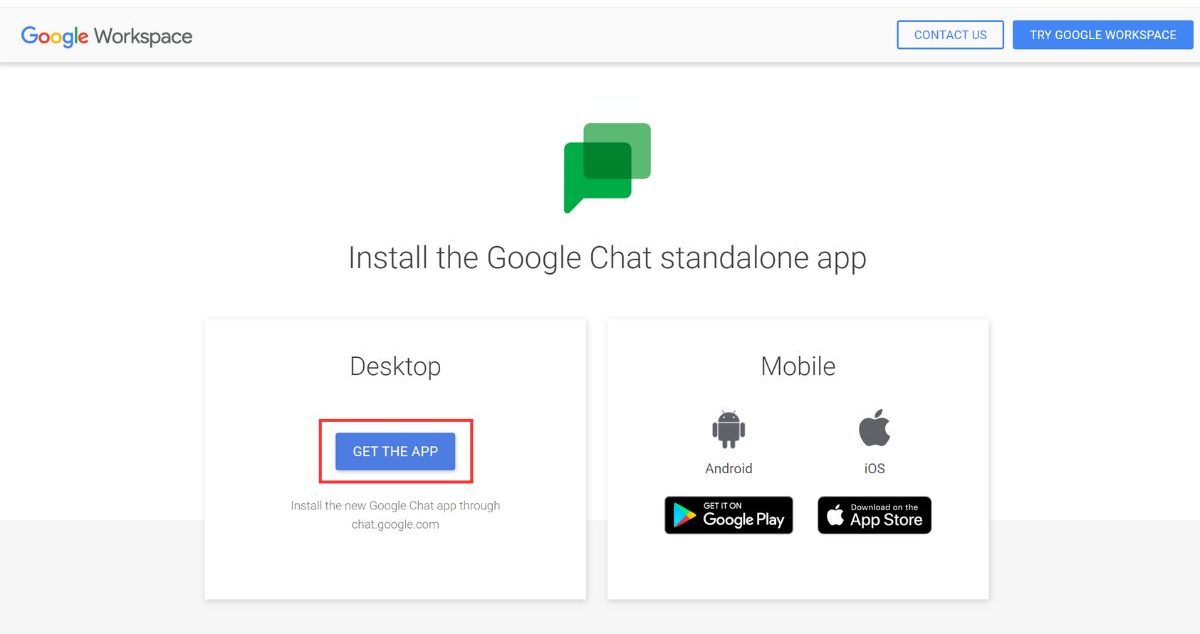
Lưu ý: Khi đã vào Google Chat, bạn sẽ cần đăng nhập bằng địa chỉ Gmail của mình để bắt đầu sử dụng các tính năng của công cụ.
Cách 3: Sử dụng Google Accounts: Đăng nhập vào tài khoản Google của bạn tại liên kết https://myaccount.google.com/ ,sau đó nhấp vào biểu tượng ứng dụng (⁝⁝⁝) ở góc trên bên phải và chọn biểu tượng Google Chat từ danh sách.
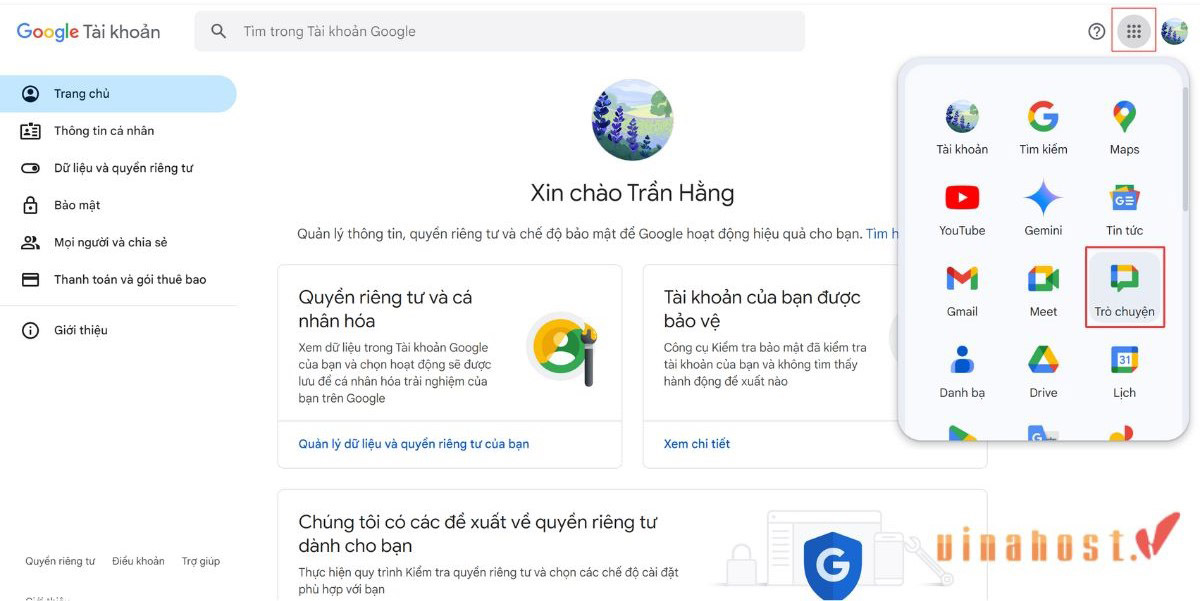
4.2. Cách tạo phòng chat và gửi tin nhắn
Để tạo một phòng chat mới trong Google Chat cho nhiều người tham gia, hãy làm theo các bước dưới đây:
Bước 1: Đăng nhập vào Google Chat: Mở ứng dụng hoặc trang web và đăng nhập vào tài khoản của bạn.
Bước 2: Tạo phòng chat mới: Nhấn vào Cuộc trò chuyện mới => Tạo không gian để bắt đầu tạo phòng chat.
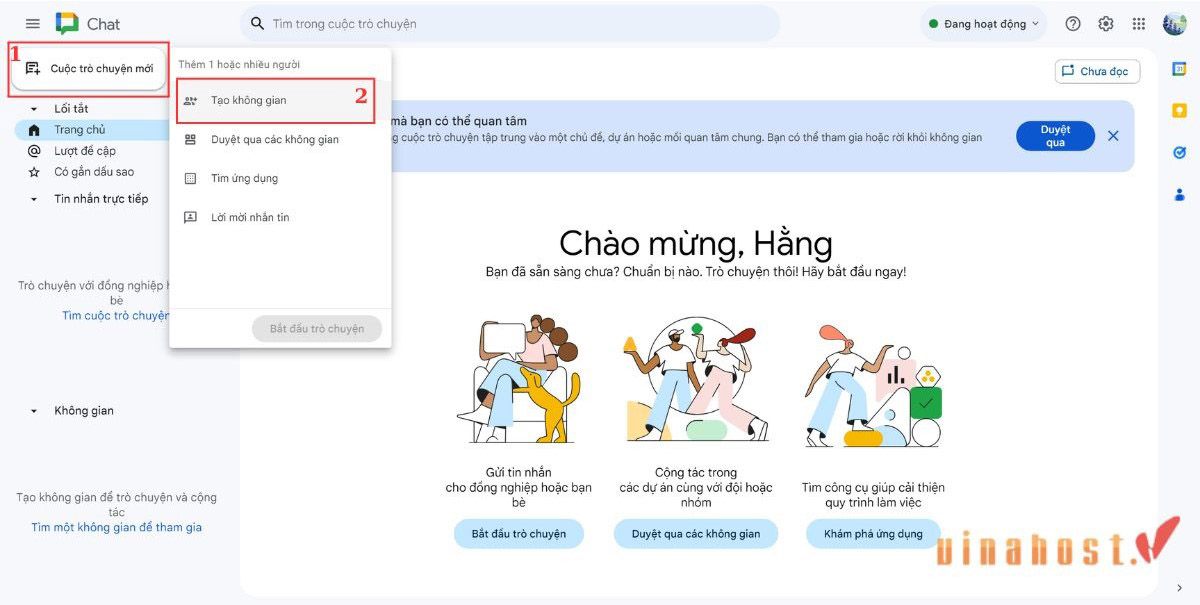
Bước 3: Đặt tên cho phòng chat: Nhập tên mà bạn muốn đặt cho phòng chat. Bạn cũng có thể chọn biểu tượng cảm xúc cho cuộc trò chuyện của mình tại bước này.
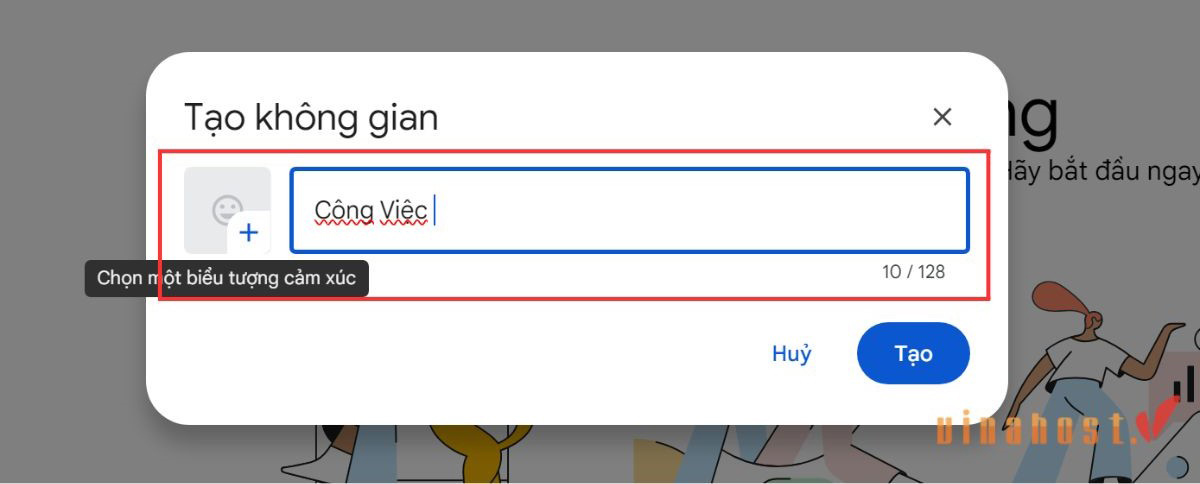
Bước 4: Hoàn tất: Nhấn nút Tạo để hoàn tất và bắt đầu sử dụng phòng chat mới của bạn. Bước 5: Mời thành viên: Trong cuộc trò chuyện, bạn chọn Thêm thành viên và thêm tên hoặc địa chỉ email của những người bạn muốn mời tham gia phòng chat.
4.3. Cách xem và duyệt phòng chat
Để xem và duyệt các phòng trò chuyện, hãy làm theo các bước sau:
Bước 1: Mở ứng dụng: Khởi động công cụ Google Chat trên máy tính hoặc điện thoại của bạn.
Bước 2: Chọn danh sách phòng: Nhấn vào biểu tượng để bắt đầu cuộc trò chuyện hoặc để duyệt qua các phòng hiện có. Danh sách các phòng mời tham gia sẽ xuất hiện ở đầu danh sách.
Bước 3: Tìm kiếm phòng: Nhập tên phòng bạn muốn tìm vào ô tìm kiếm để lọc danh sách.
Bước 4: Xem trước phòng: Di chuyển đến tên phòng bạn quan tâm và nhấp vào tùy chọn “Xem trước” để xem nội dung trước khi tham gia.
Bước 5: Xem nội dung: Khi xem trước phòng, bạn có thể đọc các tin nhắn trong phòng đó nhưng không thể gửi tin nhắn hay nhận thông báo.
4.4. Tìm kiếm tin nhắn trong Google chat
Để tìm kiếm tin nhắn trong Google Chat, bạn có thể làm theo các bước đơn giản sau:
Bước 1: Mở Google Chat: Truy cập vào Google Chat trên trình duyệt của bạn hoặc mở ứng dụng trên các thiết bị như OPPO, Samsung, iPhone, v.v.
Bước 2: Chọn biểu tượng tìm kiếm: Nhấp vào biểu tượng kính lúp ở góc trên bên phải của ứng dụng.
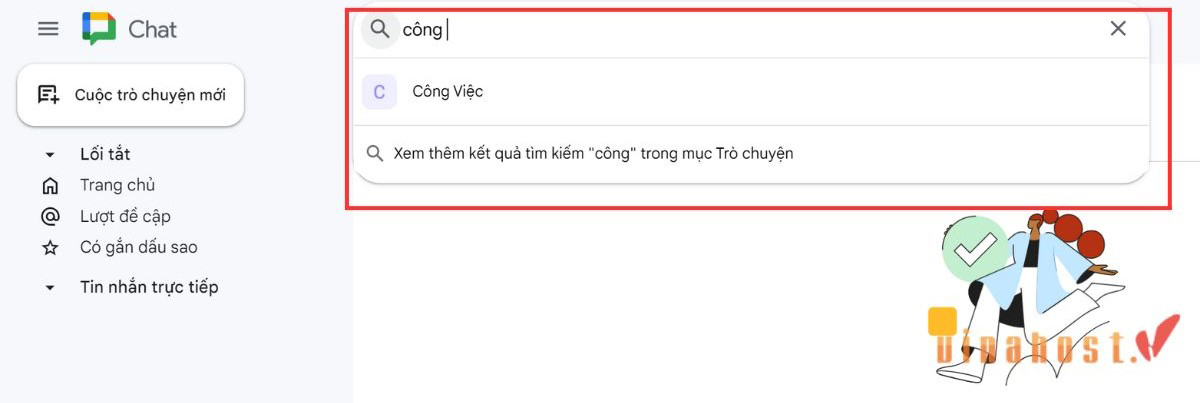
Bước 3: Lựa chọn phạm vi tìm kiếm: Chọn từ danh sách các tùy chọn bên trái, bao gồm tất cả các phòng chat, tin nhắn trực tiếp, hoặc một phòng cụ thể.
Bước 4: Nhập từ khóa tìm kiếm: Gõ từ khóa hoặc cụm từ liên quan đến tin nhắn bạn đang tìm vào ô tìm kiếm. Sau đó, nhấp vào kết quả tìm kiếm phù hợp.
4.5. Cách tải và chia sẻ tài liệu
Để chia sẻ dữ liệu và tài liệu trong nhóm trò chuyện Google Chat, bạn có thể làm theo các bước sau:
Bước 1: Truy cập Google Chat: Mở ứng dụng hoặc trang web Google Chat.
Bước 2: Chọn khung chat, bạn chọn:
- Nếu bạn muốn chia sẻ các công cụ của Google Workspace (chia sẻ file và tạo tệp trên Google Drive, chia sẻ lời mời trên lịch). Trong giao diện chat, nhấp vào biểu tượng Thêm (+) để chọn dữ liệu bạn muốn tải lên.
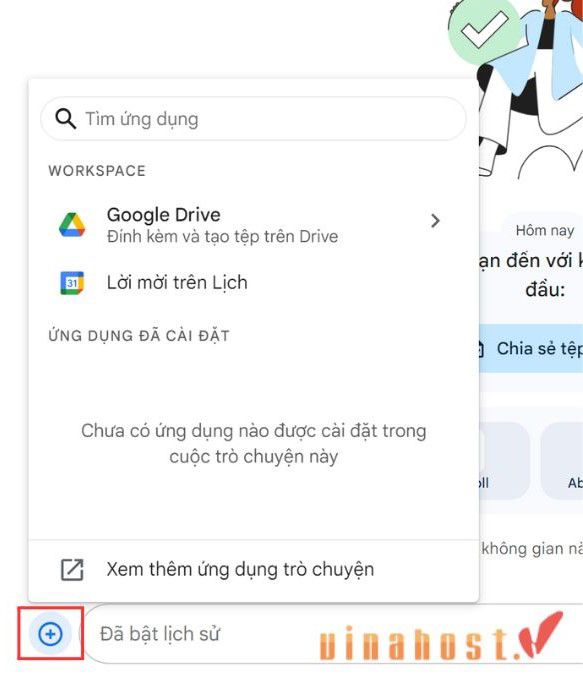
- Nếu bạn muốn đính kèm tệp từ máy tính, nhấn vào biểu tượng Tải lên và chọn tệp muốn chia sẻ rồi chọn Open.
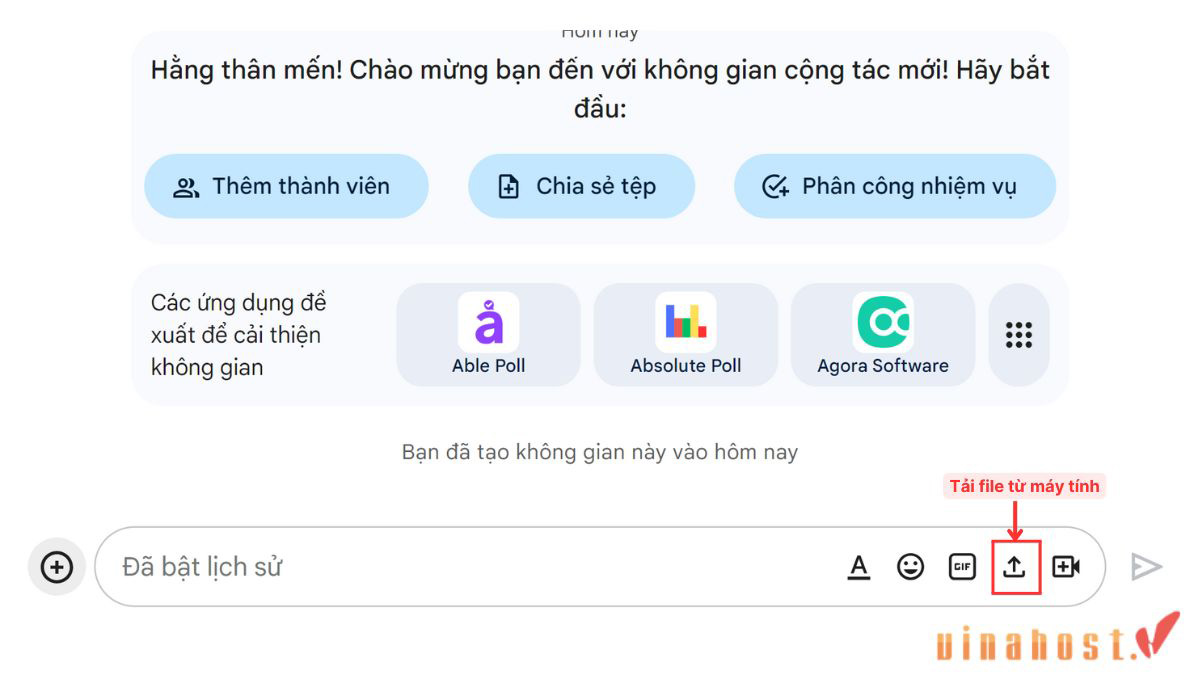
Lưu ý: Nếu một thành viên rời khỏi phòng chat, họ sẽ mất quyền truy cập vào tất cả dữ liệu và tài liệu đã được chia sẻ trong nhóm.
5. Bảng giá đăng ký sử dụng Google chat
Ứng dụng Gặp gỡ trực tuyến của Google được tích hợp trong các gói dịch vụ của Google Workspace, và không có gói giá riêng biệt chỉ dành cho Google Chat. Thay vào đó, chi phí sử dụng Google Chat phụ thuộc vào gói Google Workspace mà bạn chọn. Dưới đây là bảng phân tích về mức giá của Google Workspace, để bạn có thể dự đoán chi phí khi sử dụng Google Chat:
- Google Workspace Business Starter: Khoảng $6/người dùng/tháng.
- Google Workspace Business Standard: Khoảng $12/người dùng/tháng.
- Google Workspace Business Plus: Khoảng $18/người dùng/tháng.
- Google Workspace Enterprise: Giá tùy chỉnh theo nhu cầu doanh nghiệp.
Mỗi gói này bao gồm quyền truy cập vào Google Chat cùng với các dịch vụ khác như Gmail, Google Drive và Google Meet. Dưới đây là bảng giá chi tiết và các tính năng đi kèm mỗi gói dịch vụ.
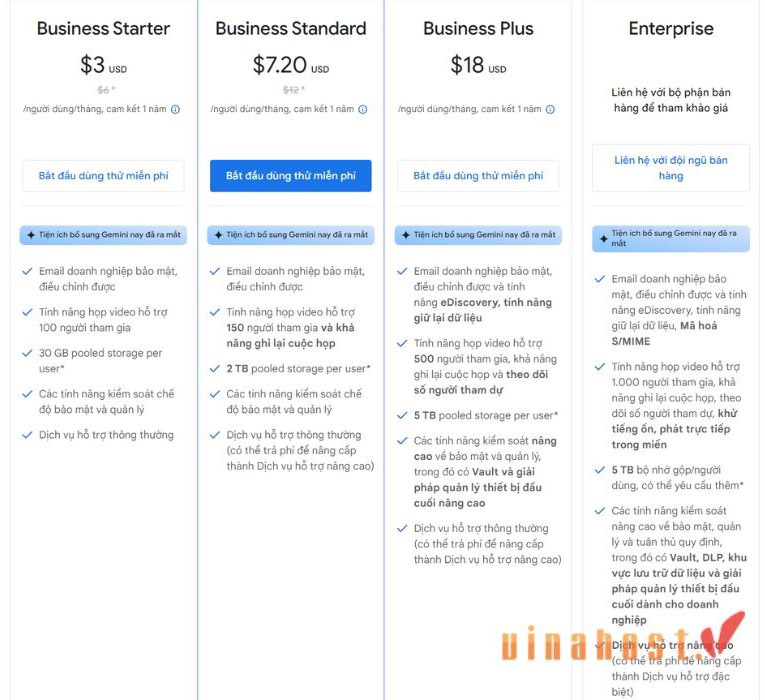
Lưu ý: Giá dịch vụ sẽ thay đổi tùy theo thời gian và chương trình giảm giá.
Tham khảo: Bảng giá Google Workspace tại VinaHost (Giảm 48% so với giá gốc)
5.1. Phiên bản miễn phí
Google Chat có sẵn miễn phí cho người dùng sở hữu tài khoản Google. Bạn có thể sử dụng hệ thống Chat này mà không cần đăng ký gói Google Workspace bằng cách đăng nhập vào tài khoản Google của mình. Cách sử dụng Google Chat miễn phí:
- Tài khoản Google: Nếu bạn đã có tài khoản Google (như Gmail), bạn có thể sử dụng Google Chat miễn phí. Đăng nhập vào tài khoản Google của bạn và truy cập vào Google Chat qua giao diện Gmail hoặc ứng dụng trên di động.
- Truy cập dễ dàng: Bạn có thể sử dụng công cụ trao đổi trực tuyến này trên nền tảng web tại chat.google.com hoặc qua ứng dụng di động có sẵn cho Android và iOS.
- Tính năng cơ bản: Phiên bản miễn phí của Google Chat cung cấp các tính năng cơ bản như nhắn tin cá nhân, tạo nhóm trò chuyện, và chia sẻ tệp với người dùng khác.
Tuy nhiên, để tận dụng các tính năng nâng cao, quản lý doanh nghiệp, và hỗ trợ kỹ thuật, bạn sẽ cần đăng ký các gói Google Workspace.
5.2. Phiên bản tích hợp trong gói Google Workspace
Phần mềm giao tiếp online là một phần không thể thiếu trong các gói Google Workspace, mang lại nhiều lợi ích cho tổ chức và doanh nghiệp. Dưới đây là các điểm nổi bật về phiên bản Google Chat tích hợp trong gói Google Workspace:
- Tích hợp toàn diện: Google Chat được tích hợp liền mạch với các ứng dụng khác trong Google Workspace như Gmail, Google Drive, Google Calendar và Google Meet. Điều này giúp người dùng dễ dàng chuyển đổi giữa các công cụ và duy trì tính liên kết trong công việc.
- Quản lý doanh nghiệp: Các gói Google Workspace cung cấp tính năng quản lý doanh nghiệp mạnh mẽ. Quản trị viên có thể kiểm soát và phân quyền truy cập cho người dùng, quản lý các phòng chat, và bảo mật dữ liệu một cách hiệu quả.
- Tùy chỉnh và tính năng mở rộng: Người dùng có thể tạo và quản lý các phòng chat cho các nhóm làm việc hoặc dự án cụ thể. Google Chat hỗ trợ tích hợp ứng dụng của bên thứ ba để mở rộng tính năng theo nhu cầu của tổ chức.
- Bảo mật và lưu trữ: Các gói Google Workspace cung cấp dung lượng lưu trữ lớn và tính năng bảo mật nâng cao. Điều này bao gồm mã hóa dữ liệu, bảo vệ thông tin liên lạc, và khả năng sao lưu và khôi phục dữ liệu.
- Hỗ trợ kỹ thuật: Người dùng của các gói Google Workspace được hưởng dịch vụ hỗ trợ kỹ thuật từ Google, giúp giải quyết các vấn đề kỹ thuật và tối ưu hóa.
Bài viết khác: Quản lý dữ liệu bảo mật với Google Vault
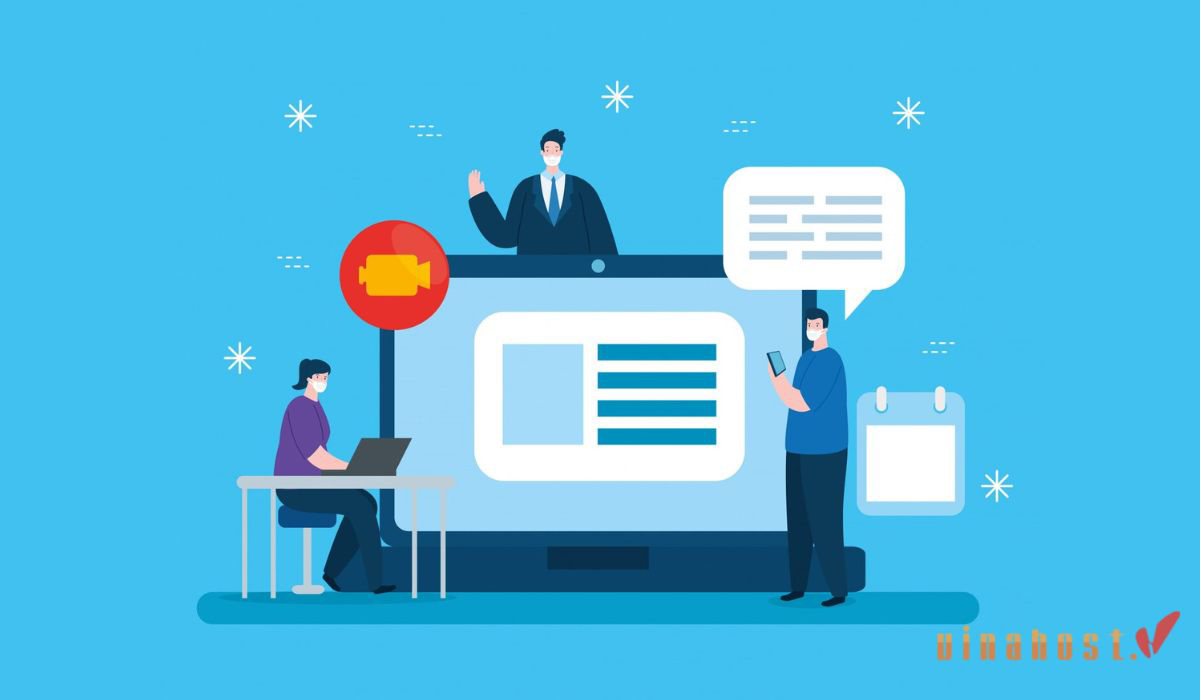
Phiên bản miễn phí của Google Chat cung cấp các tính năng cơ bản cho người dùng cá nhân, nhưng thiếu các tùy chọn quản lý, bảo mật nâng cao và hỗ trợ kỹ thuật. Trong khi đó, phiên bản có phí trong Google Workspace mang lại các tính năng quản lý doanh nghiệp, bảo mật nâng cao, và tích hợp toàn diện với các ứng dụng khác của Google.
6. Tổng kết
Tóm lại, Google Chat cung cấp một nền tảng giao tiếp hiệu quả cho cả người dùng cá nhân và doanh nghiệp với những tính năng hữu ích. Qua bài viết, chắc hẳn bạn cũng đã hiểu hơn về các thông tin của Google Chat là gì cùng các cách sử dụng hiệu quả công cụ này. Nếu bạn cần tư vấn, đừng ngại ngần liên hệ với VinaHost qua thông tin sau nhé:
- Email: cskh@vinahost.vn
- Hotline: 1900 6046
- Livechat: https://livechat.vinahost.vn/chat.php
Bạn có thể xem thêm các bài viết thú vị khác tại đây nhé:
- GG workspace là gì? Các ứng dụng được tích hợp
- Google Duo là gì? Ứng dụng gọi video trên thiết bị di động của Google
- Site google – Ứng dụng tạo trang web cơ bản
- Tổng quan về ứng dụng Google Keep hỗ trợ ghi chú
- Appsheet – Hỗ trợ tạo ứng dụng không cần lập trình


 Tiếng Việt
Tiếng Việt English
English 简体中文
简体中文
































































































